Das Tempo, mit dem KI kreative Bereiche wie Kunst und Musik verändert hat, ist erstaunlich und zugleich ziemlich beeindruckend. Während KI-Tools wie Dall-E und Midjourney es jedem leicht machten, mit wenigen Eingabeaufforderungen hochwertige Kunstwerke zu erstellen, haben andere wie Stable Audio AI und Suno AI versucht, dasselbe für die Musikindustrie zu tun.
Nun ist ein neues Tool aufgetaucht, das angeblich viel bessere Ergebnisse liefert und gleichzeitig einfacher zu bedienen ist. Udio, eine KI-Anwendung zur Musikgenerierung, ist jetzt verfügbar, nachdem sie einige Zeit in der geschlossenen Betaphase war. Udio wurde von ehemaligen Forschern bei Googles Deepmind entwickelt und kann aus benutzerdefinierten Eingabeaufforderungen Hi-Fi-Audio erstellen.
Was Udio von anderen Audio-KI-Tools unterscheidet, ist, dass es sogar Gesang in verschiedenen Stilen erzeugen kann. Jeder kann es jetzt kostenlos ausprobieren, solange sich das Produkt in der Betaphase befindet. Mal sehen, wie.
Erste Schritte mit Udio AI
Bevor Sie mit Udio Musik machen können, müssen Sie auf der Website ein Konto registrieren.
- Besuchen Sie die Udio-Website und klicken Sie oben rechts auf die Schaltfläche „Anmelden“.
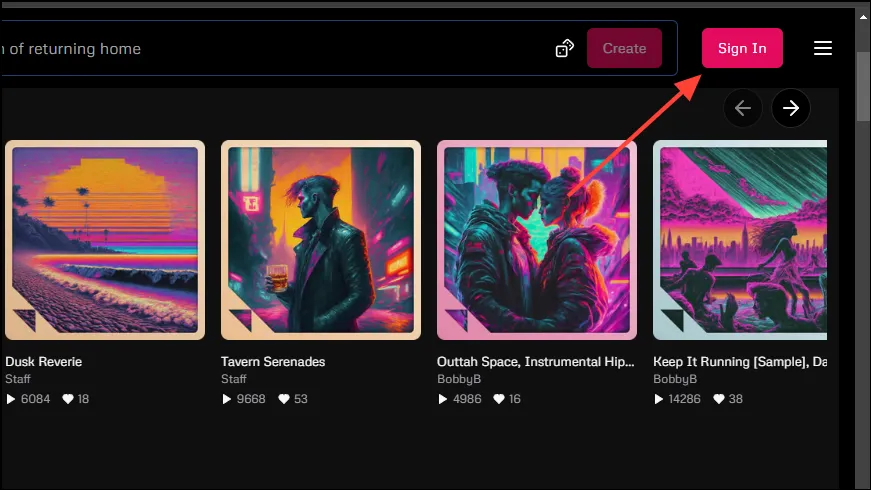
- Wenn Sie auf die Schaltfläche klicken, werden Ihnen einige Anmeldeoptionen angezeigt. Sie können sich mit Ihrem Google-, Discord- oder X-Konto (früher Twitter) anmelden. Klicken Sie auf die gewünschte Option, um sie auszuwählen.
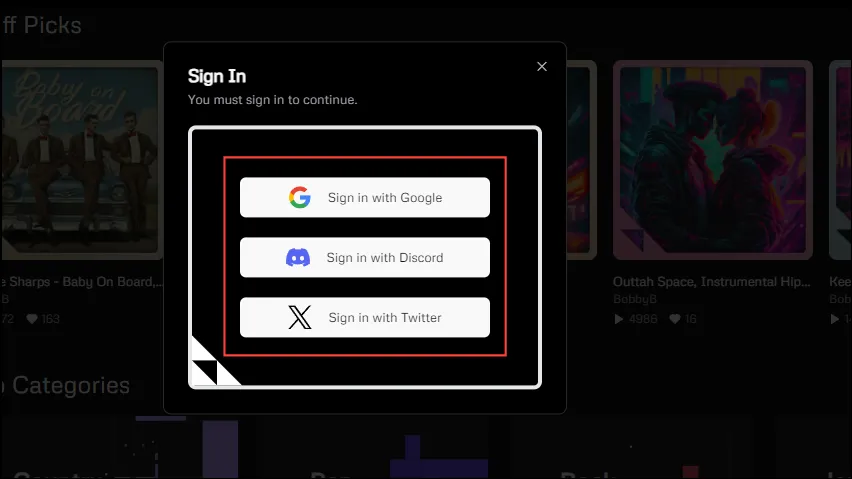
- Für jede Option, die Sie auswählen, müssen Sie Udio die Berechtigung erteilen, auf Ihr Konto zuzugreifen. Klicken Sie dazu auf die Schaltfläche „Weiter“.
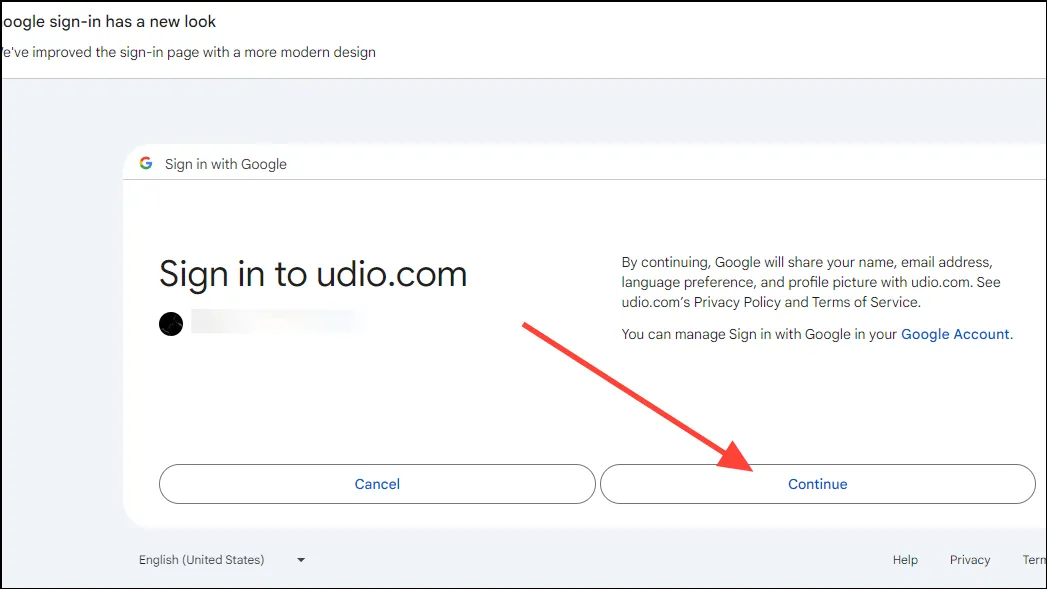
- Sie gelangen zur Udio-Anmeldeseite. Hier müssen Sie Angaben wie Name und Beschreibung eingeben, bevor Sie auf die Schaltfläche „Senden“ klicken.
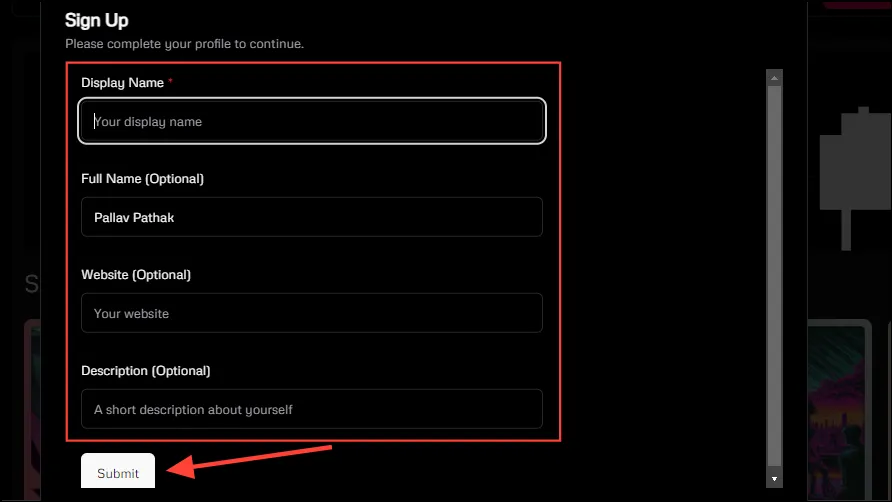
Erstellen realistischer Musik mit Udio
Jetzt können Sie mit Udio Musik machen. Befolgen Sie einfach diese Schritte und Sie haben im Handumdrehen einige realistisch klingende Songs.
- Geben Sie in das Textfeld oben eine Eingabeaufforderung ein, z. B.
a rock song about climate change.
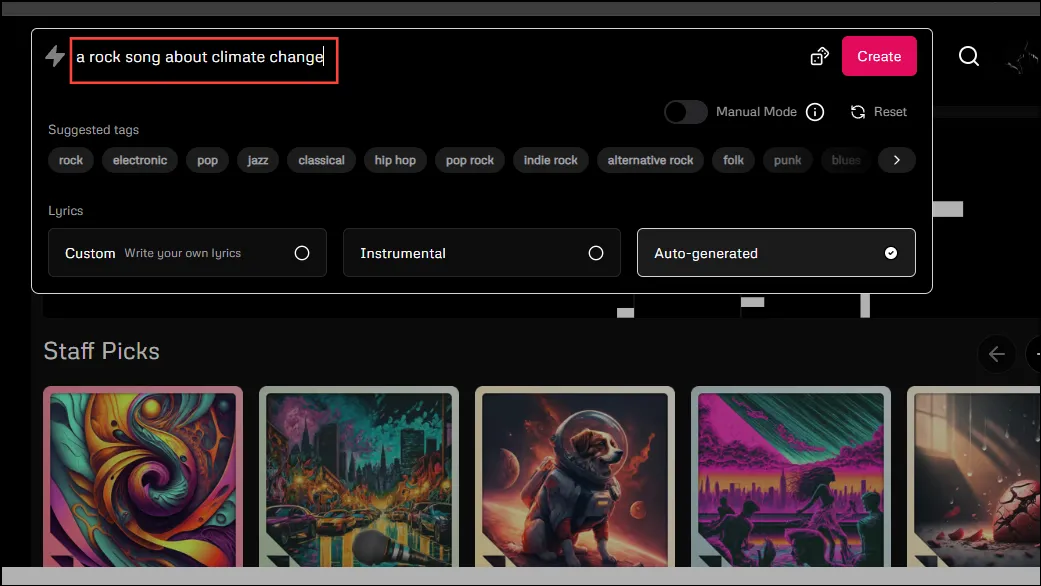
- Wenn Sie Ihrer Eingabeaufforderung einige Tags hinzufügen, kann Udio einfacher Songs nach Ihren Wünschen erstellen. Für die obige Eingabeaufforderung können Sie Tags wie „Hard Rock“, „Gitarre“, „Progressive Rock“ usw. hinzufügen. Udio schlägt unter dem Textfeld auch einige Tags vor, die Sie verwenden können.
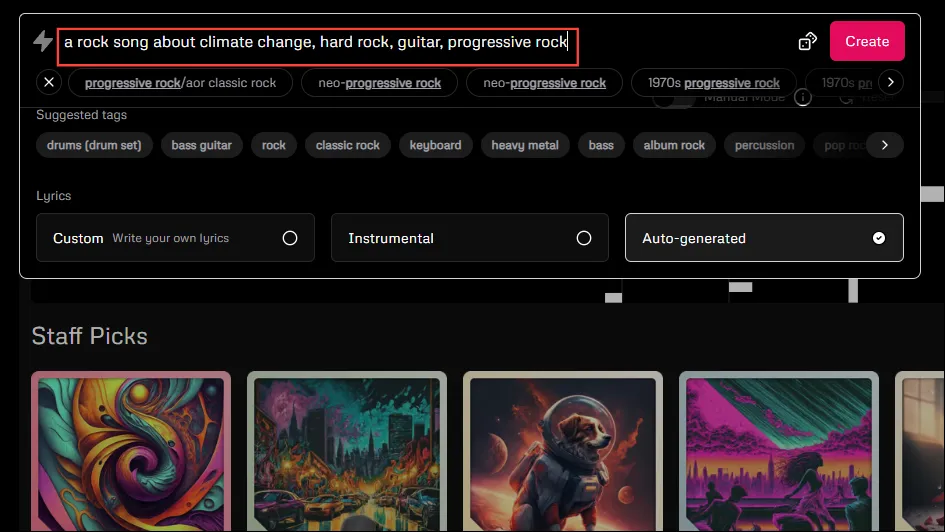
- Wenn Ihnen keine Eingabeaufforderung einfällt, klicken Sie oben auf das Würfelsymbol. Udio gibt dann eine zufällige Beispieleingabeaufforderung aus.
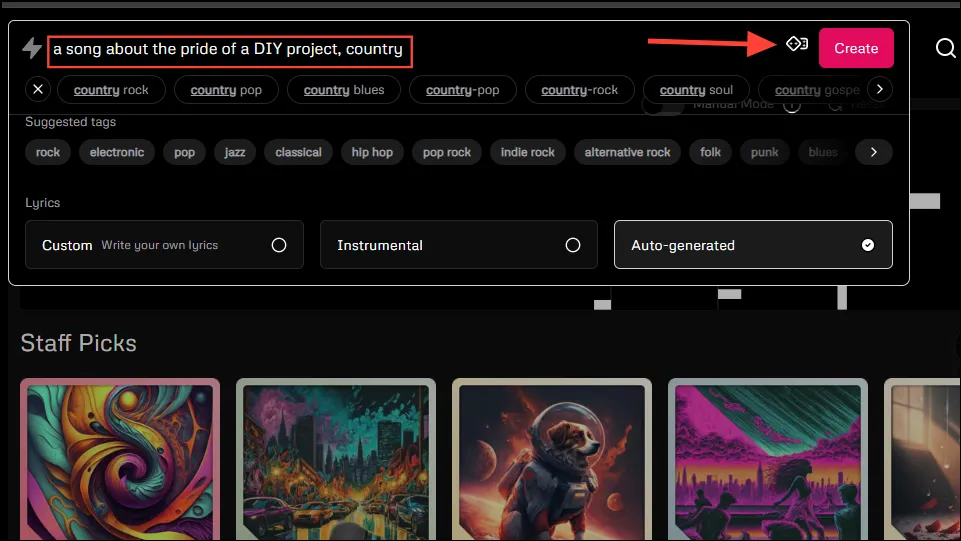
- Als nächstes kommt der Abschnitt mit den Liedtexten. Standardmäßig generiert Udio automatisch Liedtexte für jedes Lied. Wenn Sie möchten, können Sie jedoch Ihre eigenen Liedtexte hinzufügen, indem Sie auf die Option „Benutzerdefiniert“ klicken, oder sich für eine Instrumentalversion entscheiden, indem Sie auf diese Option klicken.
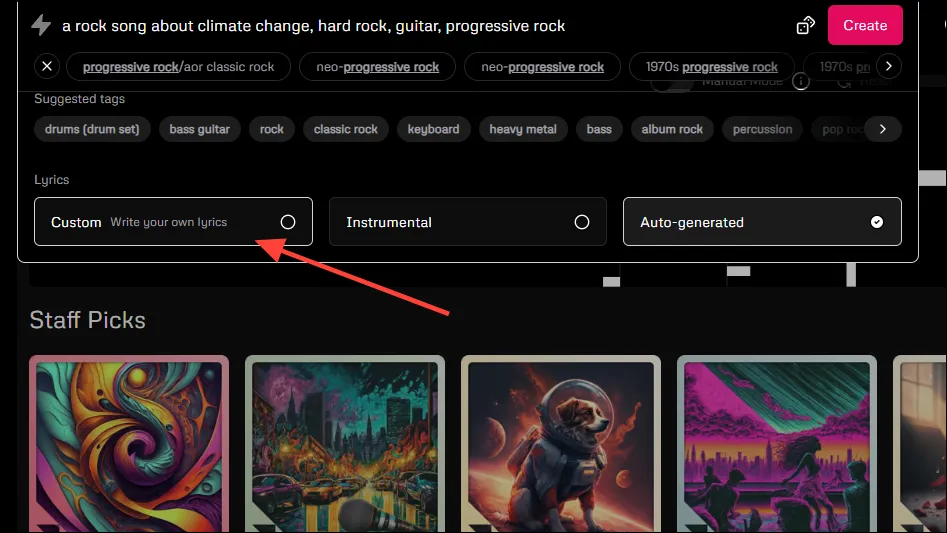
- Wenn Sie auf die Option „Benutzerdefiniert“ klicken, um Ihren eigenen Liedtext hinzuzufügen, wird das Feld erweitert und Sie können Ihren Liedtext eingeben oder einfügen. Neben Englisch können Sie für den Liedtext auch Chinesisch, Japanisch, Russisch, Italienisch, Französisch, Deutsch und Polnisch verwenden.
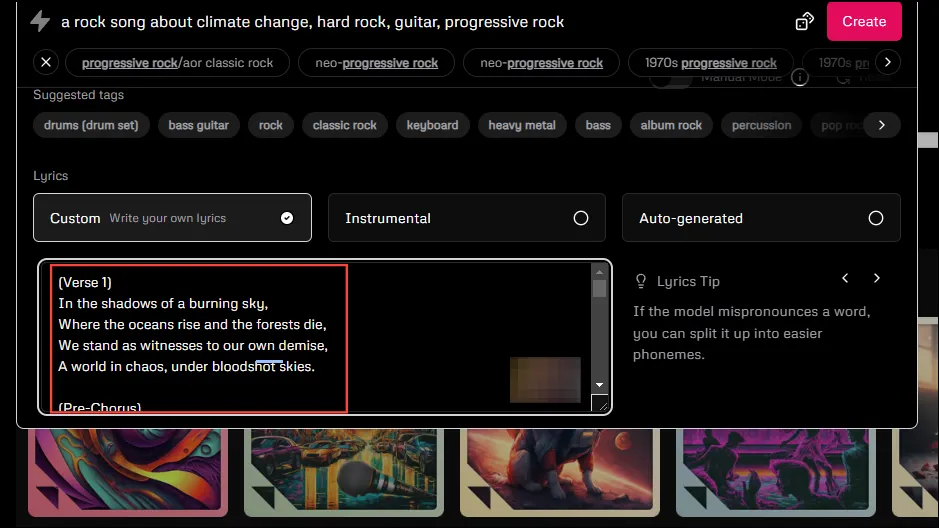
- Wenn Sie fertig sind, klicken Sie oben rechts auf die Schaltfläche „Erstellen“ und warten Sie einige Minuten, bis Udio aus Ihren Eingaben einen Song erstellt.
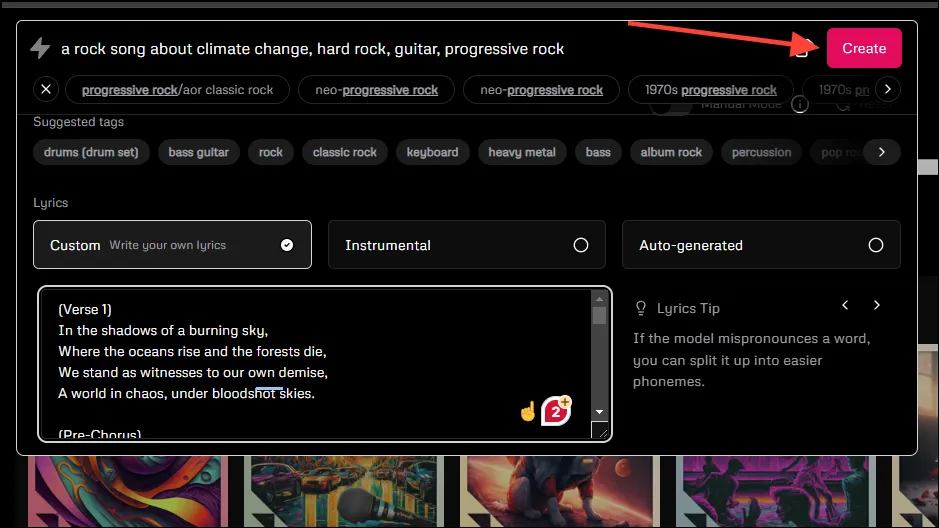
- Die fertigen Songs werden im Abschnitt „Meine Kreationen“ angezeigt und Sie können darauf klicken, um sie abzuspielen.
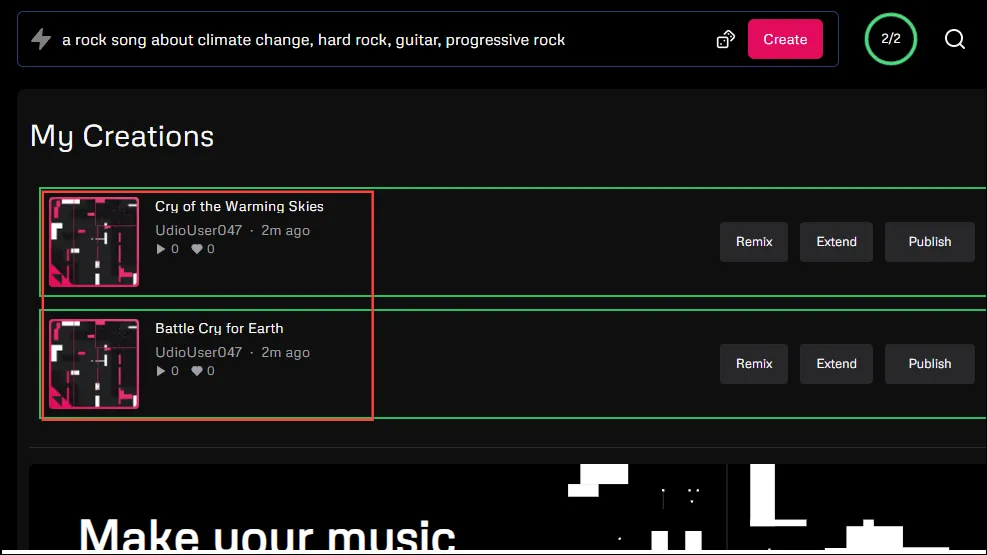
- Mit Udio können Sie Ihre erstellten Songs sogar direkt in sozialen Medien teilen oder sie über die Schaltflächen unten rechts in einer Playlist speichern.

Verwenden des manuellen Modus
Standardmäßig werden Eingabeaufforderungen, die Sie in Udio eingeben, einer umfangreichen Nachbearbeitung unterzogen, um sie zu verbessern und sie für das KI-Modell leichter verständlich zu machen. Wenn Sie jedoch mehr Kontrolle über den Musikgenerierungsprozess wünschen, können Sie den „Manuellen Modus“ ausprobieren.
- Wenn Sie in das Eingabefeld klicken, finden Sie die Schaltfläche zum Aktivieren des manuellen Modus. Klicken Sie auf die Schaltfläche, um ihn zu aktivieren.
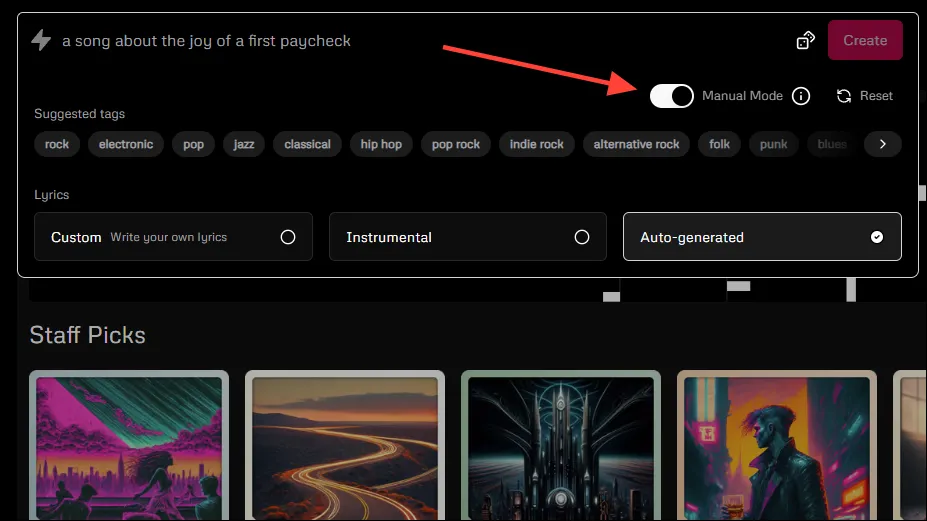
- Wenn Sie diesen Modus aktivieren, erhält das KI-Modell Ihre Eingabeaufforderung so wie sie ist, ohne Verbesserungen. Deshalb müssen Sie beim Eingeben Ihrer Eingabeaufforderung vorsichtiger sein. Darüber hinaus können in diesem Modus nur Tags und kein frei formulierter Text eingegeben werden, sodass Udio nicht weiß, worum es in dem Lied geht. Es wird versuchen, dies anhand des Liedtexts herauszufinden, daher ist es eine gute Idee, benutzerdefinierte Liedtexte zu verwenden. Geben Sie Ihre Tags in das Eingabeaufforderungsfeld ein und fügen Sie Ihren Liedtext in das bereitgestellte Feld ein, bevor Sie auf die Schaltfläche „Erstellen“ klicken.
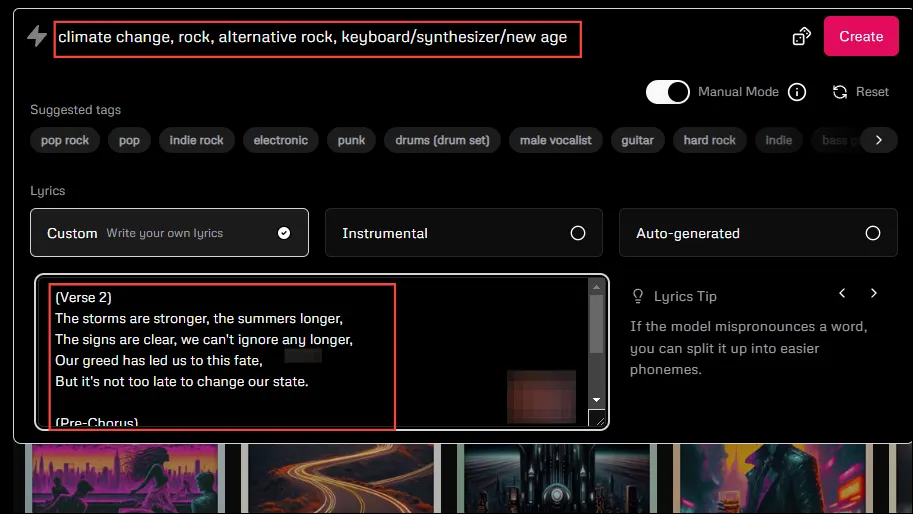
- Wie im normalen Modus erhalten Sie einige Titel, die Sie abspielen und in sozialen Medien veröffentlichen können.
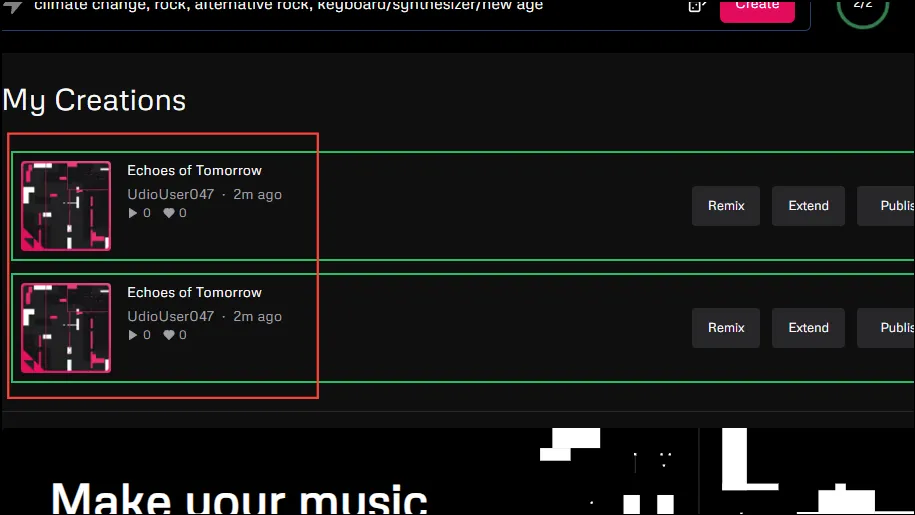
Erweitern Sie Ihre KI-generierten Tracks
Abgesehen davon, dass Sie Originalmusik erstellen können, können Sie mit Udio die mit dem Tool erstellten Titel erweitern. Da es Musik in 32-Sekunden-Abschnitten generiert, ist es ganz einfach, den Abschnitt auszuwählen, den Sie erweitern möchten.
- Um in den Erweiterungsmodus zu wechseln, klicken Sie auf die Schaltfläche „Erweitern“, die rechts neben der Spur angezeigt wird.
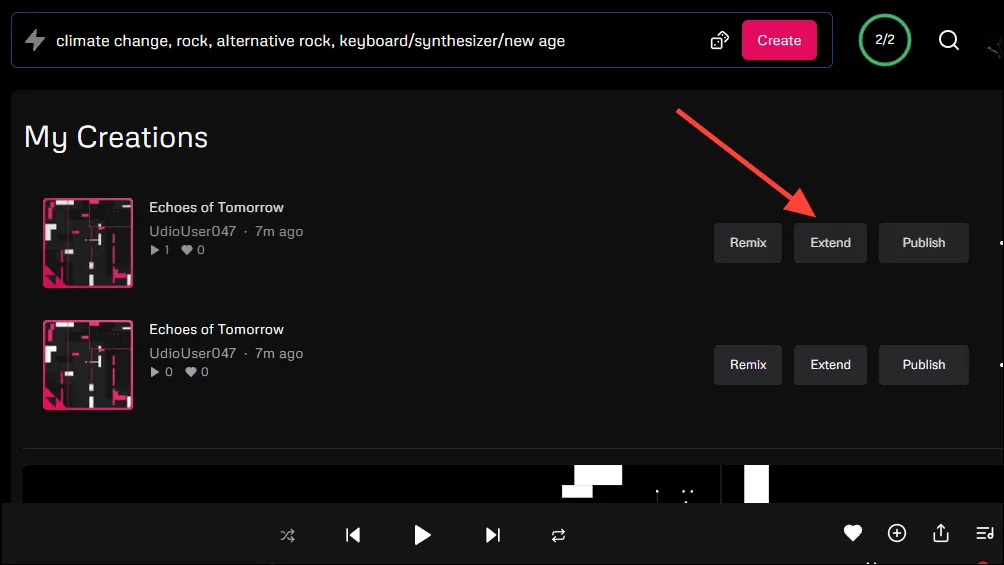
- Dadurch wird der Erweiterungsmodus geöffnet, in dem Sie Ihrem Song ein Intro hinzufügen, einen Abschnitt erweitern oder ein Outro hinzufügen können.
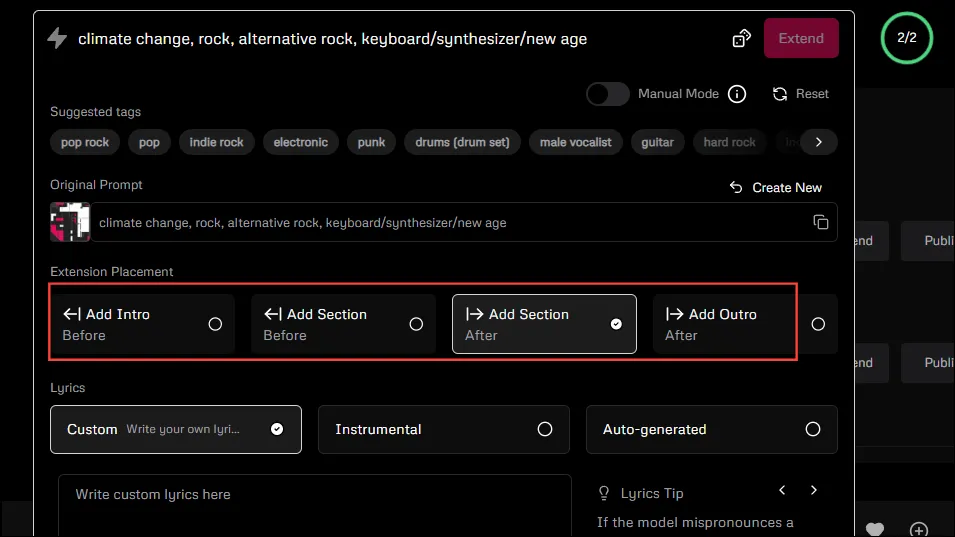
- Klicken Sie einfach auf die gewünschte Option, um das Lied zu erweitern und weitere Texte in das Textfeld einzugeben. Wenn Sie fertig sind, klicken Sie oben auf die Schaltfläche „Erweitern“. Sie können hier auch Ihre ursprüngliche Eingabeaufforderung sehen.
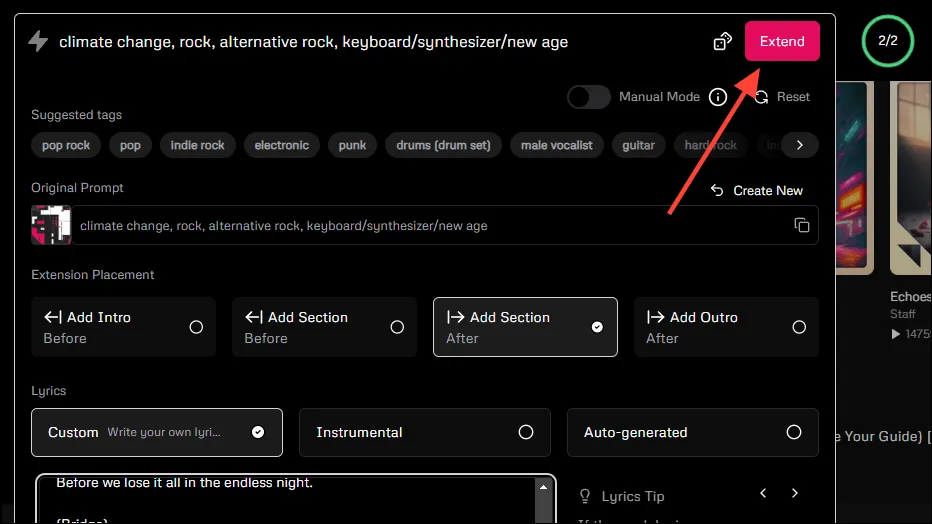
- Udio benötigt einige Minuten, um Ihren Song zu erweitern und den neuen Text hinzuzufügen. Anschließend werden Ihnen die erweiterten Titel angezeigt. Während die ursprüngliche Eingabeaufforderung verwendet wird, um sicherzustellen, dass der hinzugefügte Abschnitt dem Stil des Titels entspricht, können Sie diese jederzeit ändern, indem Sie eine neue Eingabeaufforderung eingeben.
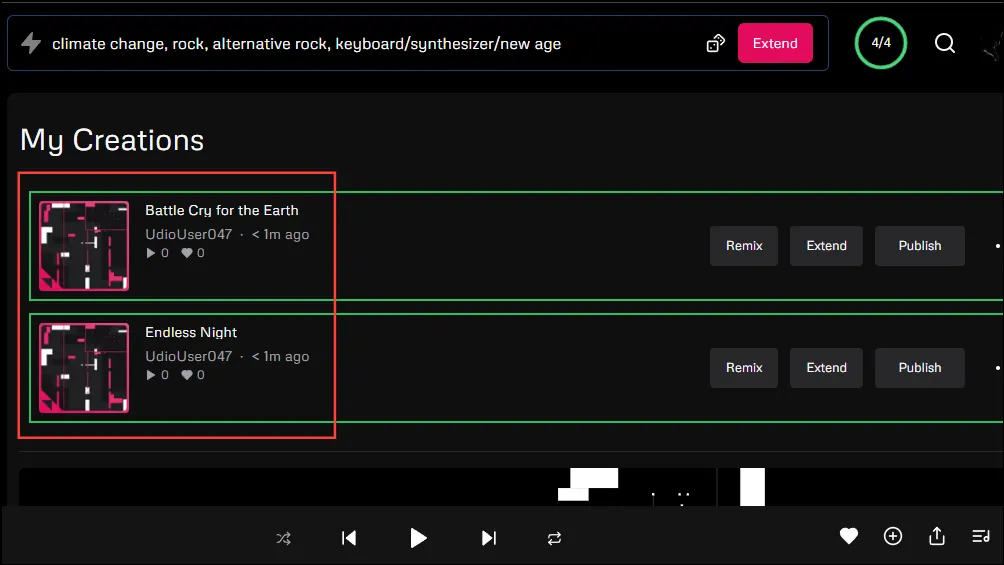
- Wenn Sie einen Song erweitern, können Sie zur ursprünglichen Eingabeaufforderung zurückkehren, indem Sie auf das Kopiersymbol in der ursprünglichen Eingabeaufforderung klicken. Ebenso können Sie mit der Schaltfläche „Neu erstellen“ eine neue Erstellung starten.

Remixen Sie Ihren Song
Wenn Sie eine andere Variante des von Ihnen erstellten Songs ausprobieren möchten, kann Ihnen die „Remix“-Funktion von Udio helfen. Derzeit können Sie nur 30-Sekunden-Titel remixen.
- Um einen Song zu remixen, klicken Sie im Bereich „Meine Kreationen“ auf die Schaltfläche „Remix“ daneben.
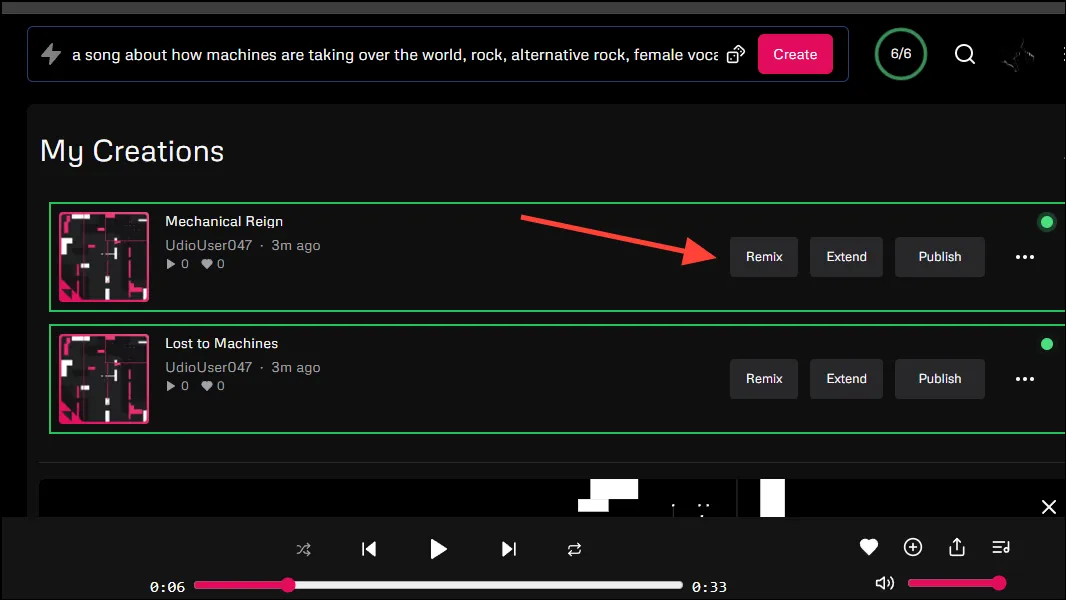
- Wenn Sie darauf klicken, können Sie die gewünschte Varianz im Remix steuern. Bewegen Sie den Schieberegler nach rechts, um die Varianz zu erhöhen, und nach links, um sie zu verringern.
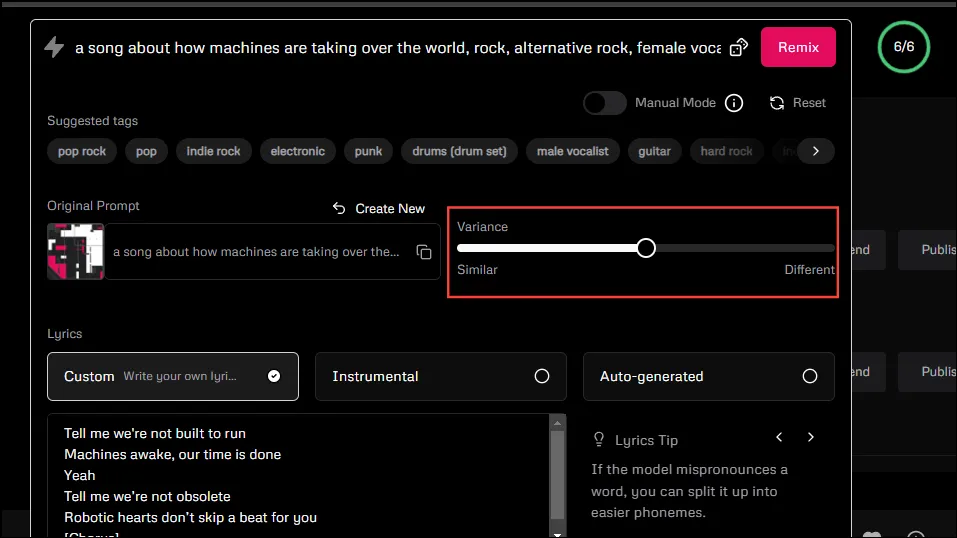
- Auch in diesem Fall verwendet Udio die ursprüngliche Eingabeaufforderung, Sie können diese jedoch für den Remix ändern. Wenn Sie mit dem Ergebnis zufrieden sind, klicken Sie auf die Schaltfläche „Remix“.
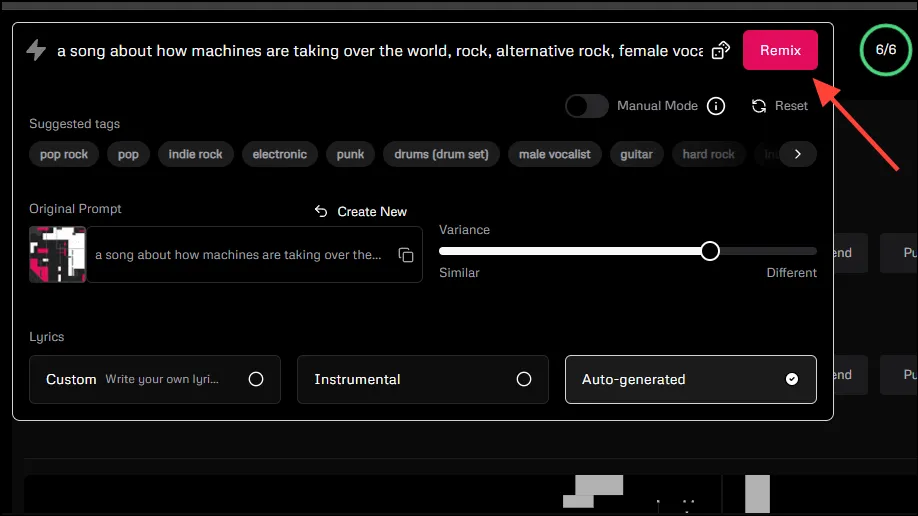
In letzter Zeit waren mehrere Audio-KI-Tools in den Nachrichten, die angeblich den Prozess der Musikgenerierung vereinfachen. Udio hat jedoch einen neuen Standard etabliert, indem es Gesang einbezieht und Benutzern ermöglicht, Tracks zu bearbeiten und neu zu mischen. Und wie wir oben erklärt haben, ist die Verwendung dieses Tools unglaublich einfach und macht Spaß.
Der einzige Nachteil ist, dass die Dauer der Songs, die Sie derzeit mit Udio erstellen können, ziemlich kurz ist. Allerdings ist es sehr offensichtlich, dass sich solche Tools von nun an nur noch verbessern werden, es sind also spannende Zeiten für Audiophile.




Schreibe einen Kommentar ▼